GNOME Font Viewer
A GNOME Font Viewer alapértelmezés szerint minden nagyobb Linux disztribúción elérhető, a GNOME Shell vagy más GNOME alapú asztali környezetek használatával. Lehetővé teszi a rendszerre telepített összes betűtípus megtekintését és azok tulajdonságainak böngészését. Használható az egész rendszerre kiterjedő egyedi betűtípusok telepítésére is.
Egyéni betűtípus telepítéséhez a GNOME Font Viewer használatával kattintson a jobb gombbal a.ttf ”vagy„.otf ”fájlt, és kattintson az“ Open With Fonts ”menüpontra.
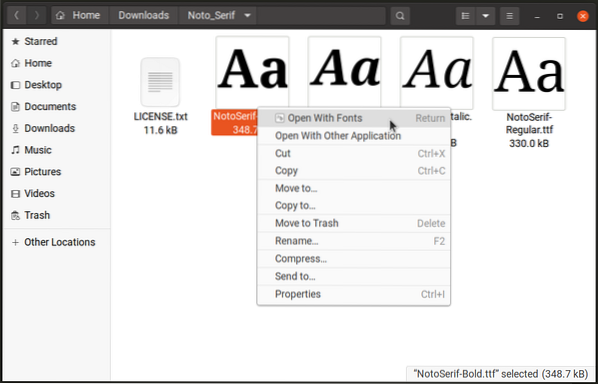
A betűtípus telepítéséhez kattintson a felső fejléc „Install” gombjára. A GNOME Betűtípus-néző néhány másodpercet vehet igénybe a betűtípus telepítéséhez és a betűtípus gyorsítótárának frissítéséhez, ezért várjon a folyamat befejezésére.
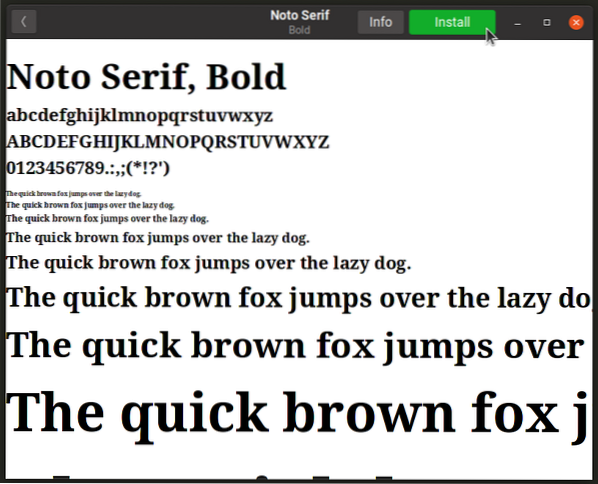
A telepítés után a rendszerbeállításokkal kiválaszthat egy új betűtípust, vagy egy olyan alkalmazást használhat, mint a „GNOME Tweaks”, hogy áttérjen a rendszer egészére. A telepített betűtípus más rendszer- és harmadik féltől származó alkalmazások számára is elérhető lesz.
Az alább megadott paranccsal telepítheti a GNOME Font Viewer alkalmazást az Ubuntu programba:
$ sudo apt install gnome-font-viewerA GNOME Font Viewer Flatpak csomagként is elérhető, amely minden nagyobb Linux disztribúcióra telepíthető.
Betűkészlet-kezelő
A Font Manager, amint a neve is mutatja, egy eszköz az egyedi betűtípusok kezelésére és telepítésére Linuxon. Használhatja a rendszerszintű betűtípusok előnézetének megtekintéséhez, engedélyezéséhez, letiltásához és összehasonlításához. Többtáblás és füles elrendezéssel rendelkezik, amely szépen kategorizálja a betűtípusokat és azok tulajdonságait különféle címsorok alá. Ez lehetőséget nyújt a betűtípusok közvetlen letöltésére is a Google Fonts webhelyről. A GNOME Font Viewerrel ellentétben a Font Manager lehetővé teszi a rendszerszintű betűtípusok közvetlen megváltoztatását magából az alkalmazásból, így nem kell más harmadik féltől származó alkalmazás a betűtípus váltáshoz. Számos lehetőséget tartalmaz a betűtípusok megjelenésének és hangulatának testreszabására, és felhasználhatja a betűtípusok tippelésének és elnevezésének csípésére.
Ha új betűtípust szeretne telepíteni a Font Manager segítségével, kattintson a felső fejléc „+” (plusz) ikonjára.
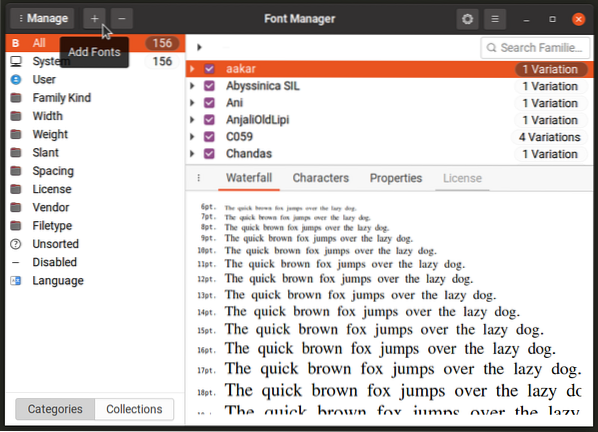
A Font Manager az Ubuntuban telepíthető az alább megadott paranccsal:
$ sudo apt install font-managerA Font Manager a Flatpak csomagként is elérhető, amely minden nagyobb Linux disztribúcióra telepíthető.
Betűtípuskereső
A Font Finder egy online elérhető, a Google Betűtípus-adattárhoz készült előhívó alkalmazás. A Rustban és a GTK3-ban írva lehetővé teszi a betűtípusok közvetlen előnézetét, böngészését és telepítését a Google Fonts webhelyéről. Emellett tartalmaz néhány lehetőséget az eredmények rendezésére és szűrésére, valamint egy opcionális sötét témát a betűtípusok előnézetéhez.

A Font Finder Flatpak csomagként érhető el. Az Ubuntu telepítéséhez egymás után használja a következő parancsokat:
$ sudo apt install flatpak$ flatpak remote-add --if-not-exist flathub https: // flathub.org / repo / flathub.flatpakrepo
$ flatpak telepítse a flathub io-t.github.mmstick.FontFinder
A Font Finder telepíthető más Linux disztribúciókba az itt elérhető Flathub áruház listájáról.
Parancssori módszer
Az egyedi betűtípusok parancssori felületen történő telepítéséhez át kell másolnia a betűtípusfájlokat bizonyos könyvtárakba. Ha minden felhasználó számára betűtípusokat szeretne telepíteni, másolja a betűtípusfájlokat a következő könyvtárba (root hozzáférés szükséges):
/ usr / share / fontokHa csak az aktuális felhasználó számára szeretne betűtípusokat telepíteni, akkor a következő helyet használja (helyette mappa létrehozása, ha nem létezik):
$ HOME /.local / share / fontokMiután a betűtípusfájlokat átmásolta ezekre a helyekre, a telepítés befejezéséhez frissítenie kell az egész rendszerre kiterjedő betűtípus gyorsítótárat. Ehhez futtassa a következő parancsot:
$ sudo fc-cache -f -vAlternatív megoldásként egyszerűen indítsa újra a rendszert a betűkészlet-gyorsítótár frissítéséhez.
Alkönyvtárakat is létrehozhat a fent említett két helyen, és betűtípusokat adhat ezekhez a mappákhoz, hogy azokat rendesen kategorizálja. A betűtípus-gyorsítótár automatikusan kiválasztja őket, miután frissítette.
Következtetés
Elég egyszerű az egyedi betűtípusok telepítése az Ubuntuba és más nagyobb Linux disztribúciókba, mivel grafikus alkalmazások és parancssori módszerek egyaránt rendelkezésre állnak. Az egyedi betűtípusok sokféleképpen használhatók, és különösen hasznosak művészek, tervezők, programozók és írók számára.
 Phenquestions
Phenquestions


